10 elemen Windows Explorer yang paling relevan
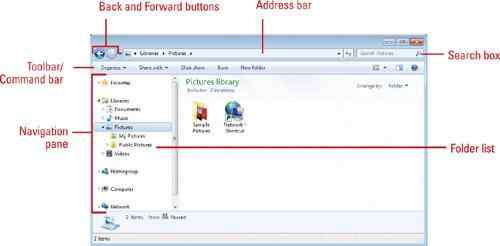
- 3812
- 14
- Mr. Darrell Streich
Itu Elemen Windows Explorer Tampilkan struktur file, folder dan program. Explorer adalah alat yang mudah -untuk -digunakan dan intuitif, yang membantu bekerja dengan file di semua versi Windows.
Anda dapat mencari file, dokumen, foto, atau folder. Anda juga dapat mencari program terpasang. Penjelajah dirancang sehingga informasi yang diperlukan dapat diperoleh saat dibutuhkan.
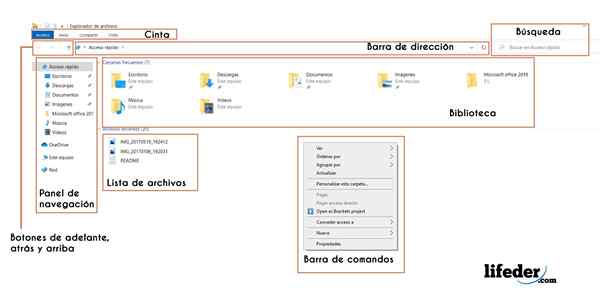
Setiap jendela Explorer berisi tombol depan dan belakang, bilah alamat, kotak pencarian, panel navigasi, antara lain.
Salah satu cara untuk mengakses Windows Explorer adalah melalui folder "Cari", menulis "Windows Explorer".
Elemen Utama Windows Explorer
1- Panel Navigasi
Ini digunakan untuk menampilkan file umum seperti "favorit", "perpustakaan", "grup home" (dalam jaringan), "komputer" dan "jaringan". Daftar struktur pohon digunakan.
2- Tombol latar belakang, kembali dan atas
Mereka digunakan untuk menavigasi di antara folder yang telah terlihat sebelumnya. Tombol "Kembali" digunakan untuk pergi ke lokasi terakhir atau hasil pencarian.
Menggunakan tombol "silakan" kembali ke lokasi berikutnya. Tombol "UP" membuka folder di mana lokasi yang terlihat disimpan.
3- Bar manajemen
Itu berfungsi untuk langsung ke lokasi yang berbeda. Lokasi ini dapat berupa jaringan, hard drive, folder, file, antara lain.
4- pita
Rekaman ini digunakan untuk tugas -tugas seperti memindahkan dan menyalin, menghasilkan folder baru, mengirim email dan elemen kompresi.
5- Toolbar atau Command Bar
Itu digunakan untuk membuat perintah terkait file. Bilah ini hanya berisi tombol tugas yang sesuai untuk file yang ditampilkan. Ada dua tombol di setiap toolbar atau perintah: "atur" dan "tampilan".
Dapat melayani Anda: 8 elemen pemikiran dan karakteristiknya6- Daftar File
Isi folder atau perpustakaan saat ini ditampilkan.
7- Header Kolom
Dalam tampilan "Detail" Anda dapat menggunakan header kolom untuk mengatur file.
Misalnya, Anda dapat mengklik "tanggal", dan file akan dipesan berdasarkan tanggal. Hal yang sama berlaku dengan sisa header ("tipe", "terakhir dimodifikasi", "ukuran").
8- Kotak pencarian
Memungkinkan Anda memasukkan nama file atau folder yang sedang dicari. Menunjukkan mereka yang bertepatan dengan pencarian di dalam folder dan subfolder dari mana pencarian ini dimulai.
9- Perpustakaan
Ini digunakan untuk mengakses folder, seperti "dokumen", "musik", "gambar" dan "video".
Perpustakaan adalah kumpulan file dan folder United dari lokasi yang berbeda - termasuk komputer yang sama, grup rumah atau merah - ke tempat pusat.
Folder atau file dapat disimpan di satu tempat dan pada gilirannya tautan ke perpustakaan untuk mengakses lebih mudah. Misalnya, folder "dokumen saya" dapat menautkan ke perpustakaan dokumen.
10- Panel detail
Biasanya digunakan untuk mengetahui sifat paling umum yang terkait dengan file tertentu.
Properti file memberikan informasi yang lebih rinci sebagai penulis, tanggal modifikasi terakhir dan label deskriptif yang telah ditambahkan. Untuk mengakses ini, Anda harus mengklik "View" dan kemudian di "Detail".
Referensi
- Editor (2017) Menggunakan Windows Explorer. 12/07/2017. Microsoft. Microsoft.com
- Steve Johnson dan Perspection Inc (2015) Menggunakan Jendela Explorer. 12/07/2017. Informasi. Informasi.com
- Nishant Kumar (2012) Pelajari tentang berbagai bagian jendela File Explorer di Windows 8. 12/07/2017. Techinfobit. Techinfobit.com
- Mark Justice Hinton (2017) Cara menggunakan Windows Explorer di Windows 7. 12/07/2017. Boneka. Boneka.com
- Editor (2015) Cara Menggunakan File Explorer di Windows 10. 12/07/2017. Tren digital. DigitalTrends.com

